MacBook Pro怎么重裝系統?MacBook Pro重裝系統教程
蘋果電腦相信是許多用戶都會選擇的電腦之一,而當蘋果電腦的系統出現問題,我們是否需要拿到電腦店進行維修呢?其實不用,我們自己就可以重裝Mac系統,下面小編就帶著大家一起看看怎么重裝Macbook Pro系統吧!
操作方法:
一、重裝準備
1、最新穩定版mac系統。
2、8G容量U盤,制作mac系統安裝U盤(mac下制作)http://m.lshqa.cn/xtjc/20210519/211358.html
3、windows下制作mac安裝u盤步驟http://m.lshqa.cn/xtjc/20210519/211345.html
4、重裝系統不保留任何設置和數據,需要備份硬盤所有數據。
二、mac抹掉磁盤重裝系統步驟
1、以macbook為例,插入mac os系統安裝U盤,啟動電腦,長按Option鍵;
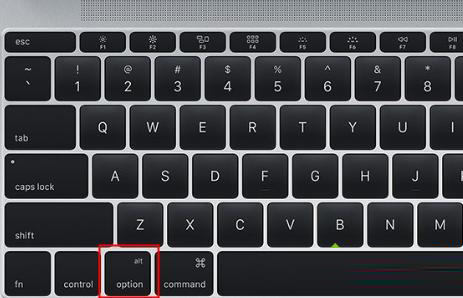
2、在啟動界面選擇菜單中,選擇黃色的U盤圖標,點擊進入下一步操作;
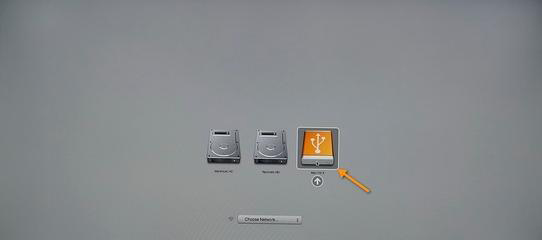
3、選擇操作系統語言,比如【以簡體中文作為主要語言】;
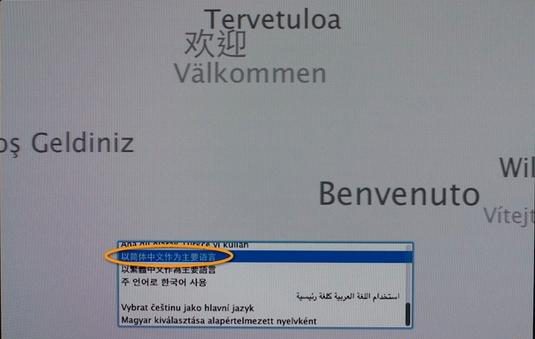
4、在實用工具窗口中點擊【磁盤工具】,繼續;
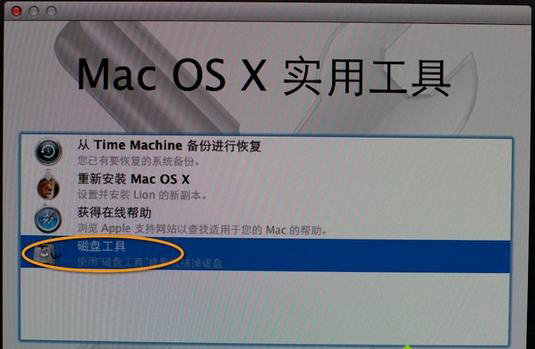
5、選擇要安裝系統的硬盤,點擊【分區】,分區布局選擇【1個分區】,格式選擇【Mac OS擴展(日志式)】,點擊應用;
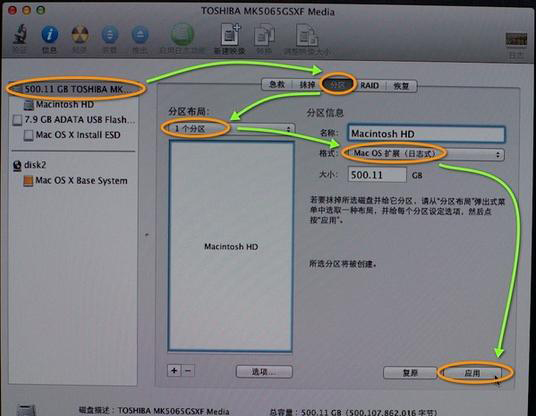
6、彈出提示窗口,分區數據將被抹掉,點擊【分區】;
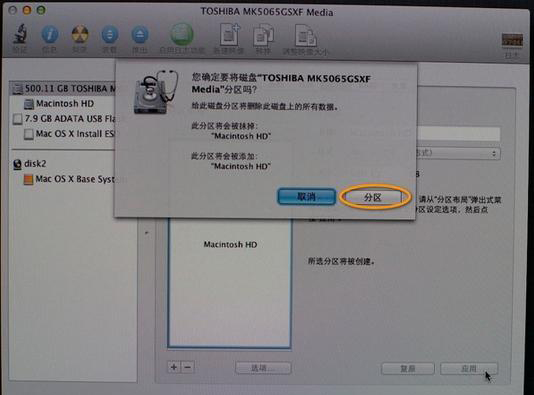
7、完成分區后,點擊左上角關閉圖標,退出;
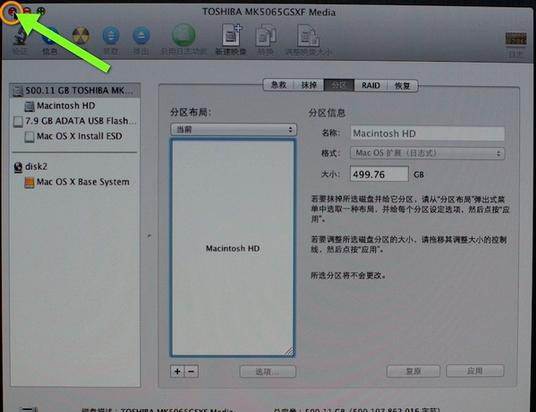
8、返回實用工具,點擊【重新安裝Mac OS X】,繼續;
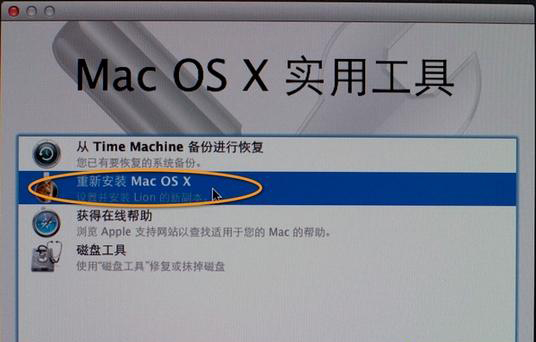
9、打開安裝向導,點擊【繼續】;
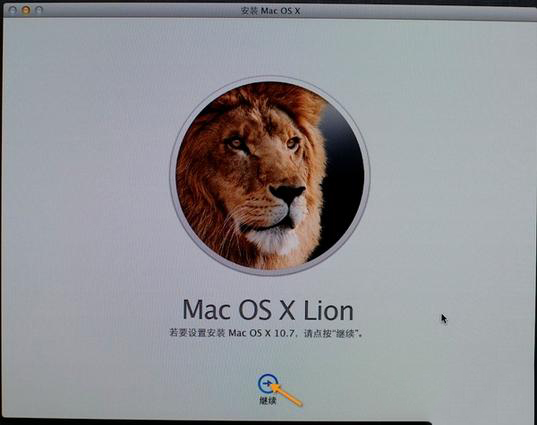
10、同意軟件許可協議,點擊已經分區的硬盤,比如Macintosh HD,點擊【安裝】;
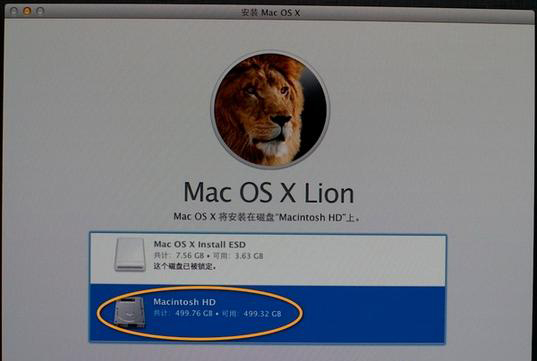
11、執行系統安裝準備,重啟之后開始安裝,安裝過程20分鐘至30分鐘左右;
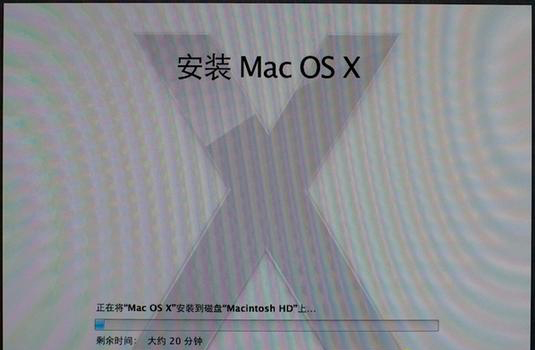
12、系統安裝完成后自動重啟,進入歡迎界面,點擊繼續進行mac系統配置過程。
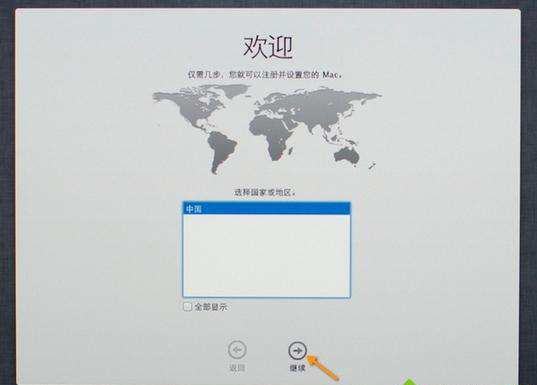
macbook盤重裝系統步驟就是這樣子,使用U盤就能抹掉磁盤進行系統重裝,重裝系統之前,要注意備份重要數據。
相關文章:
1. 如何一鍵關閉所有程序?Windows系統電腦快捷關閉所有程序教程2. 非uefi怎么安裝Win11?非uefi安裝Win11的方法教程3. Win7系統peckp.sys文件導致藍屏怎么解決?4. Win10安裝失敗進不了系統怎么辦?Win10安裝失敗進不了系統解決方法5. Win7如何去掉桌面圖標的陰影?Win7去掉桌面圖標陰影的方法6. Win10如何關閉DEP(數據執行保護)?Win10關閉DEP(數據執行保護)的方法7. Win10 20H2文件夾隱藏了怎么顯示?8. 微軟Win11即將禁用30多年歷史的SMB1傳輸協議9. Win10怎么卸載virtualbox?Win10升級提示立即卸載virtualbox怎么卸載?10. Win7系統DNS錯誤怎么辦?

 網公網安備
網公網安備